Was ist Microsoft Sway und wie man es benutzt?
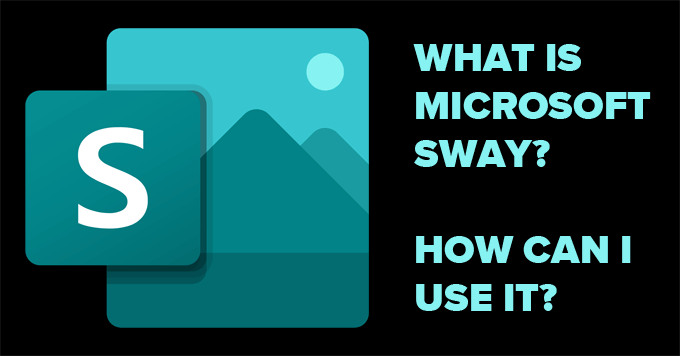
- 1289
- 385
- Marleen Weight
Microsoft Sway ist seit Jahren erhältlich, bleibt aber eines der am besten gehüteten Geheimnisse von Microsoft. Die Digital Storytelling App bietet eine schnelle Möglichkeit, schöne, animierte Präsentationen zu erstellen, die automatisch auf verschiedene Geräte zugeschnitten sind.
Im Gegensatz zu PowerPoint gibt es keine große Lernkurve zu schwanken. Stellen Sie sich Microsoft Sway als PowerPoint für Menschen vor, die PowerPoint nicht lernen möchten. Tatsächlich möchte Sway nicht einmal, dass Sie sie „Präsentationen“ nennen."Sie werden" Slasways "erstellen.”
Inhaltsverzeichnis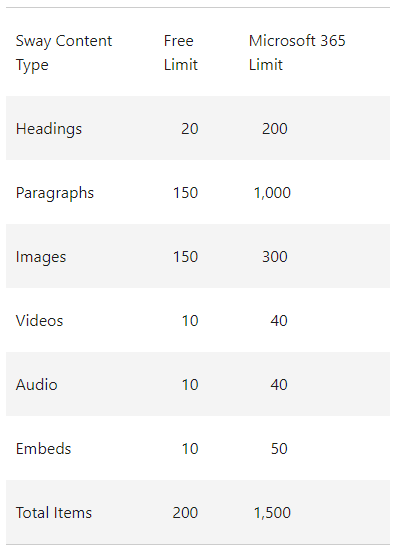
Auch diese Grenzen sind pro Sway -Präsentation. Das kostenlose Konto wird für die meisten Benutzer wahrscheinlich ausreichen.
Wie Sie Sway verwenden könnten
Microsoft macht sich Sorgen um das Design aus dem Erstellungsprozess heraus. Alles, was Sie tun müssen, ist Inhalte hinzuzufügen. Es ist Sways Aufgabe, es gut aussehen zu lassen. Außerdem erhalten Sie Sway Ihnen Zugriff auf viele Bilder und Videos, die Sie kostenlos in Ihren Sways verwenden können. Sie könnten Sway verwenden, um zu erstellen:
- Eine Präsentation für die Arbeit
- Ein Newsletter für Kunden
- Eine Diashow von peinlichen Fotos für die Zoom -Geburtstagsfeier eines Freundes
- Eine überzeugende Geschichte zu jedem Thema, das Sie sich wünschen
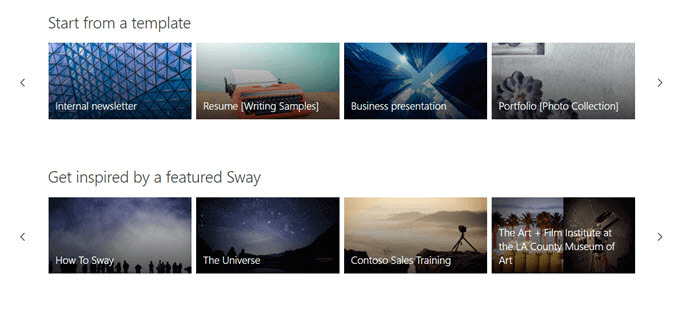
Ein guter erster Schritt besteht darin, die Vorlagen zu schauen, die Sway bietet oder sich von einem vorgestellten Sway inspirieren lassen und einige großartige Beispiele dafür anzeigen, was Sie mit der App tun können. Alternativ können Sie nach einem Thema suchen, und Sway erzeugt eine Übersicht, die Sie befolgen können. Wünschst du nicht, dass PowerPoint das für dich tun würde?
So erstellen und gestaltet ein Schwankend
Der Sway -Arbeitsbereich ist in zwei Registerkarten unterteilt: Handlung Und Design.
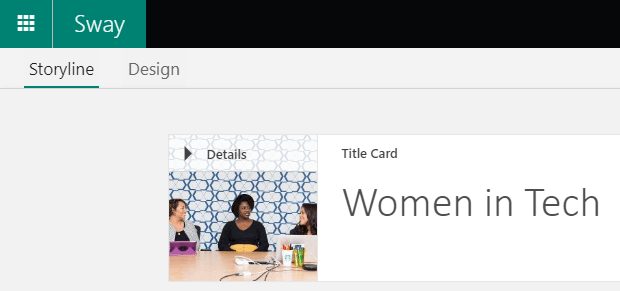
Da Ihr endgültiger Sway wahrscheinlich keine Reihe von Folien ist (obwohl Sie diese Option haben), sondern eine einzelne, fließende Webseite, durch die Sie durch Scrollen navigieren (entweder von oben nach unten oder von links nach rechts), Stellen Sie sich Ihre Präsentation als Reise vor, die Sie von Anfang bis Ende zu den Zuschauern übernehmen werden.
Sways Storyline Workspace
Wählen Erstelle neu einen Schwankungen von Grund auf neu zu beginnen oder auszuwählen Beginnen Sie vom Thema Um Sway einen Umriss für Sie zu erstellen. Alternativ können Sie zunächst ein PDF, ein Wort oder ein PowerPoint -Dokument hochladen, und Sway verwendet es als Vorlage.
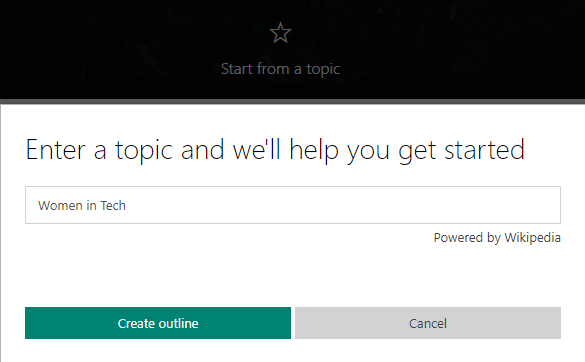
In diesem Fall suchen wir nach einem Thema und wählen die aus Umriss erstellen Taste. Sway erstellt den Framework Ihrer Präsentation für Sie.
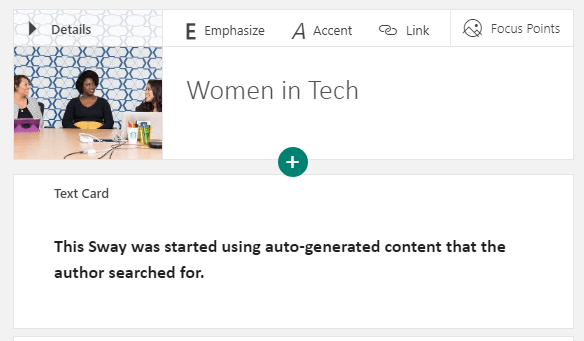
Sway hat dem Sway automatisch einen Titel- und Inhaltskarten gegeben, den Sie jederzeit bearbeiten können. Löschen Sie jede Karte, indem Sie das Müllsymbol auf der Karte auswählen, die Sie entfernen möchten.
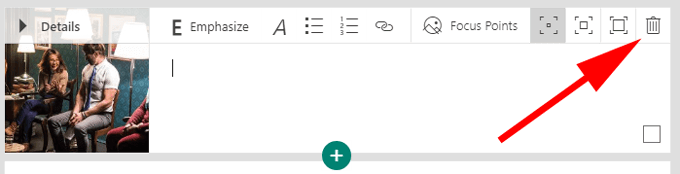
Sie fügen Ihrem Sway Inhalte hinzu, indem Sie Karten zur Handlung hinzufügen, und können Karten jederzeit mit den Drag & Drop-Steuerelementen von Sway neu ordnen.
Drücke den Plus Symbol zum Hinzufügen einer Karte und auswählen, welche Art von Inhalten Sie möchten. Inhaltstypen umfassen unter anderem Video, Bild und Text.
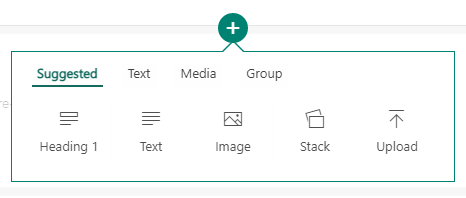
Eine andere Möglichkeit, Inhalte zu Ihrem Schwankungen hinzuzufügen, besteht darin, nach Inhalten auf Ihrem Computer oder im Web zu suchen. Wählen Sie in der Menüleiste aus Einfügung.
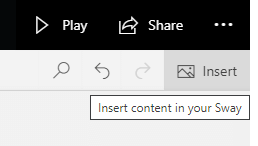
Von dort aus können Sie eine Vielzahl von Quellen nach Inhalten durchsuchen.
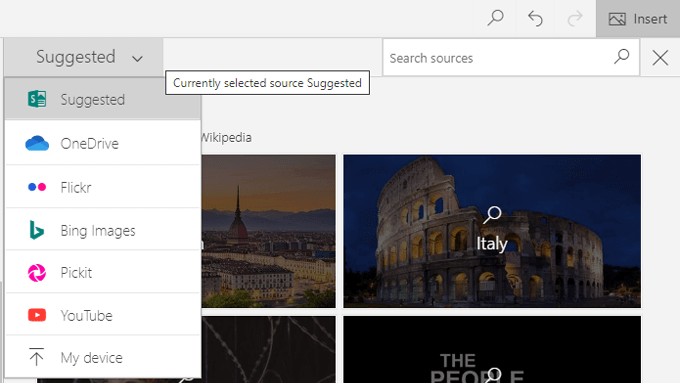
Wählen Sie eine Inhaltsquelle aus und geben Sie dann ein Wort oder eine Phrase in das markierte Feld ein Suchquellen. Wählen Sie zum Schluss das Lupe -Glas -Symbol oder drücken Sie Eingeben. Überprüf den Nur kreative Commons Box, um die Ergebnisse auf Inhalte zu beschränken, für die keine Nutzungslizenz erforderlich ist.
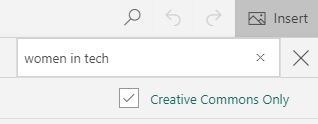
Wählen Sie schließlich eines der Suchergebnisse aus und klicken Sie auf die Hinzufügen Taste, um dieses Element zu Ihrem Sway hinzuzufügen.
Kartenoptionen
Karten im Storyline Workspace bieten eine Reihe von Optionen, je nachdem, welche Art von Inhalten sie halten. Mit Bildkarten können Sie den Text der Bildunterschrift des Bildes formatieren. Wählen Sie das aus Fokusspunkte In Ihrem Bild und wählen Sie, wie viel Sie diese Karte hervorheben möchten.
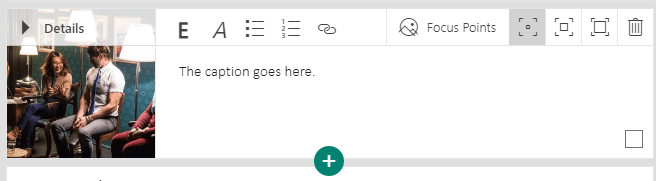
Das Einstellen von Fokuspunkten ist wichtig, da es hilft, zu wählen, wie das Bild positioniert wird. Wählen Sie die wichtigsten Teils des Bildes aus, und SWAY ermittelt die beste Position für das Bild, je nach Ihrem Gerät und dem Stil, den Sie auswählen.
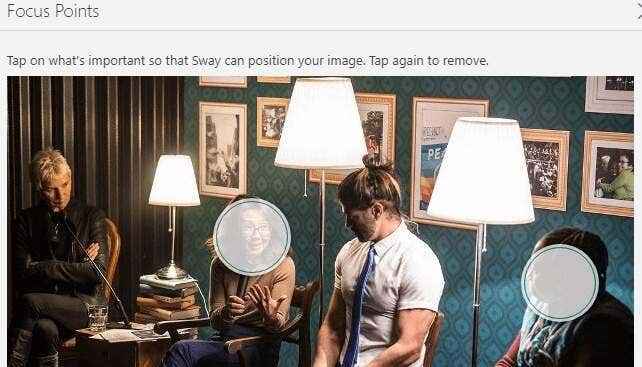
Sie können Voransichten darüber sehen, wie Ihr Inhalt auf einem Computerbildschirm oder einem mobilen Gerät aussieht.
Textkarten bieten auch Optionen für Textformatierung, Verknüpfung und Betonung.
Sway's Design Workspace
Im Design Worksace können Sie das Erscheinungsbild und das Gefühl Ihres Sway steuern. Wähle aus Design Registerkarte im Menü.

Dann auswählen Stile.
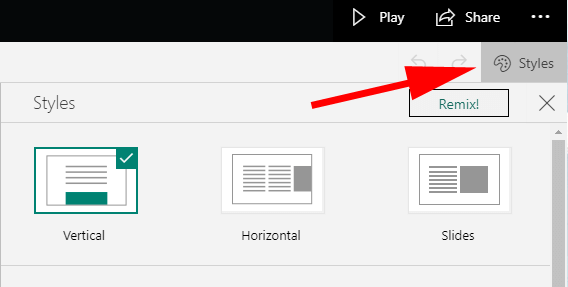
Aus dem Styles -Panel können Sie die Ausrichtung Ihres Schwankungen auswählen. Ein schwanker Schwankungen kann sein Vertikal oder Horizontal, oder Sie können die auswählen Folien Möglichkeit. Wählen Sie die Stilvorschau aus, die Ihnen am besten gefällt, und klicken Sie dann auf die Anpassen Knopf, um Ihre Wahl zu optimieren. Sie können Ihre Meinung später immer ändern.
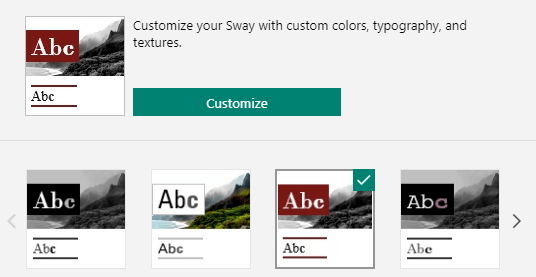
Sie werden immer eine Vorschau darauf sehen, wie Ihr Schwanken anderen in der erscheint Design Arbeitsplatz.

Wenn Sie sich nicht inspiriert fühlen, wählen Sie die aus Remix Button, um Sway das Design und das Layout für Sie auszuwählen.
Wähle aus Spielen Knopf, um die volle Erfahrung zu erhalten.
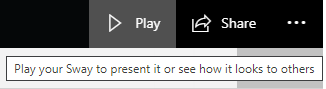
So teilen Sie Ihre Schwankungen
Der Aktie Button gibt Ihnen verschiedene Möglichkeiten, um Ihren Sway zu teilen.
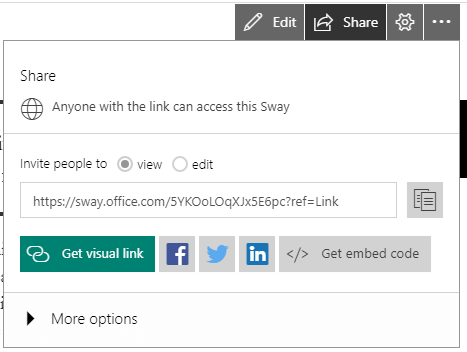
Sie können a generieren Sicht oder bearbeiten Link oder teilen mit Facebook, Twitter oder LinkedIn, oder Sie können den Code auf den Code bringen einbetten Das Schwanken auf einer Website.
Sparen Sie Zeit und beeindrucken Sie andere mit Microsoft Sway
Microsoft Sway ist ein hervorragendes Werkzeug, um schnell visuell überzeugende Geschichten zu erstellen. Wenn Sie das nächste Mal einen PowerPoint erstellen möchten, versuchen Sie stattdessen schwanken. Sie werden es zu schätzen wissen, wie schnell Sie von einer leeren Präsentation zu einer mutigen und schön gehen können, egal auf welchem Gerät Sie es sehen können.
- « So planen Sie eine Stapeldatei in Windows
- Antivirus für Chromebook Warum Sie es brauchen und die besten Optionen »

